
일러를 조금 할줄 안다면 자신의 명함은 직접 만들수 있습니다. 한번 직접 만들어서 이용해 보세요.
내가 몇번 이용했던 명함 찍어주는 사이트인데, “명함천국”이라는 업체입니다.
(우선, webterror하고 “명함천국”은 어떠한 관계도 없음을 알립니다.)

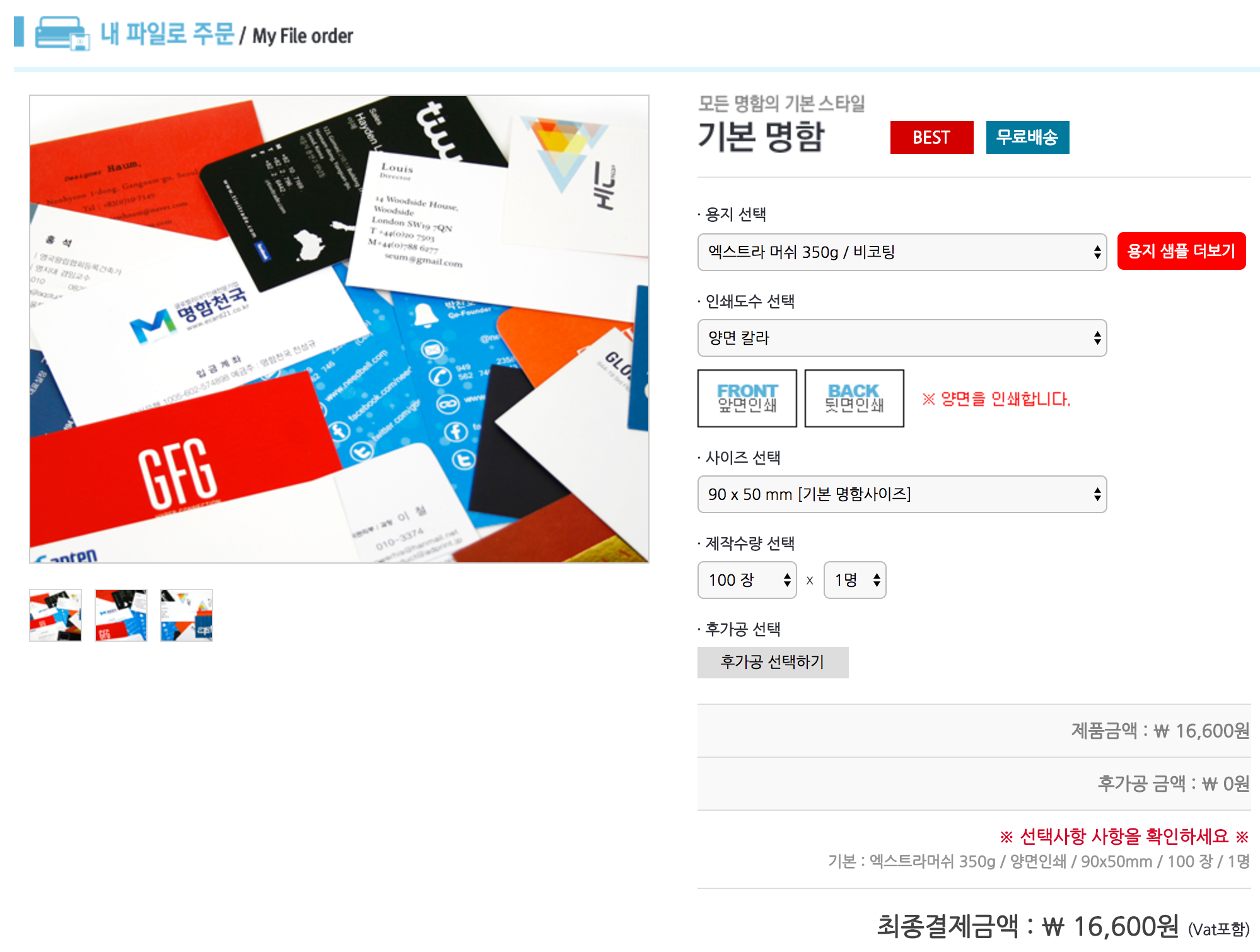
주문페이지를 보면 100장에 16,600원인걸 알수 있습니다. 용지에 따라 가격이 모두 다르니 참고바랍니다. 그런데, 200장으로 선택하면? 의외로 100장과 200장이 가격차가 없다는걸 알수 있어요. 그러니 결제전에 꼭 200장 이상으로 진행하세요.
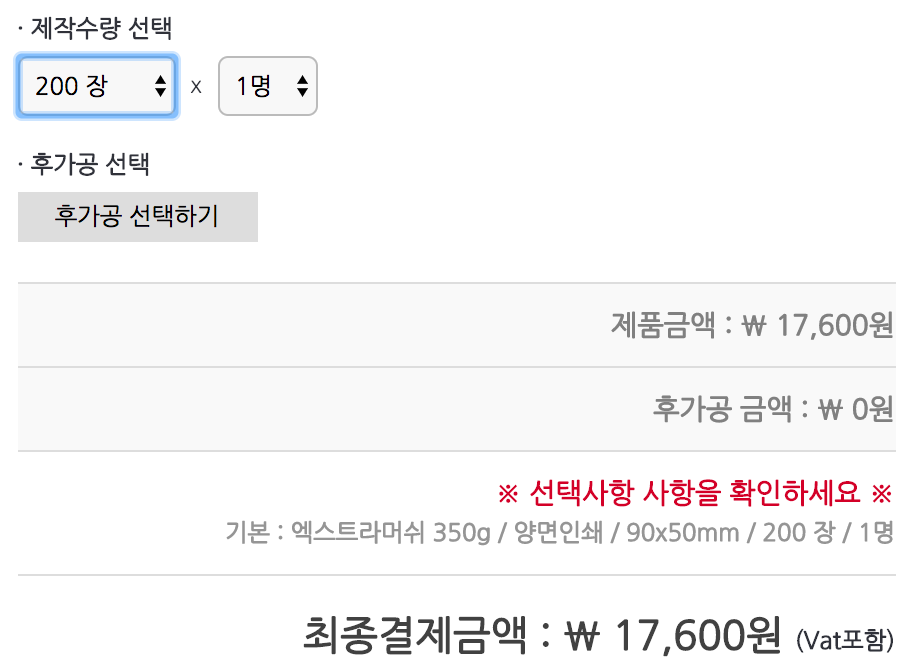
1,000원 차이네요. 그래서 저도 결제후에 이걸 확인하고 바로 결제취소처리했습니다. 다시 200장을 결제 했습니다. 일단, 주문을 하려면 명함을 만들어야 겠지요? 아래와 같이 먼저 템플릿을 다운로드 해주세요.
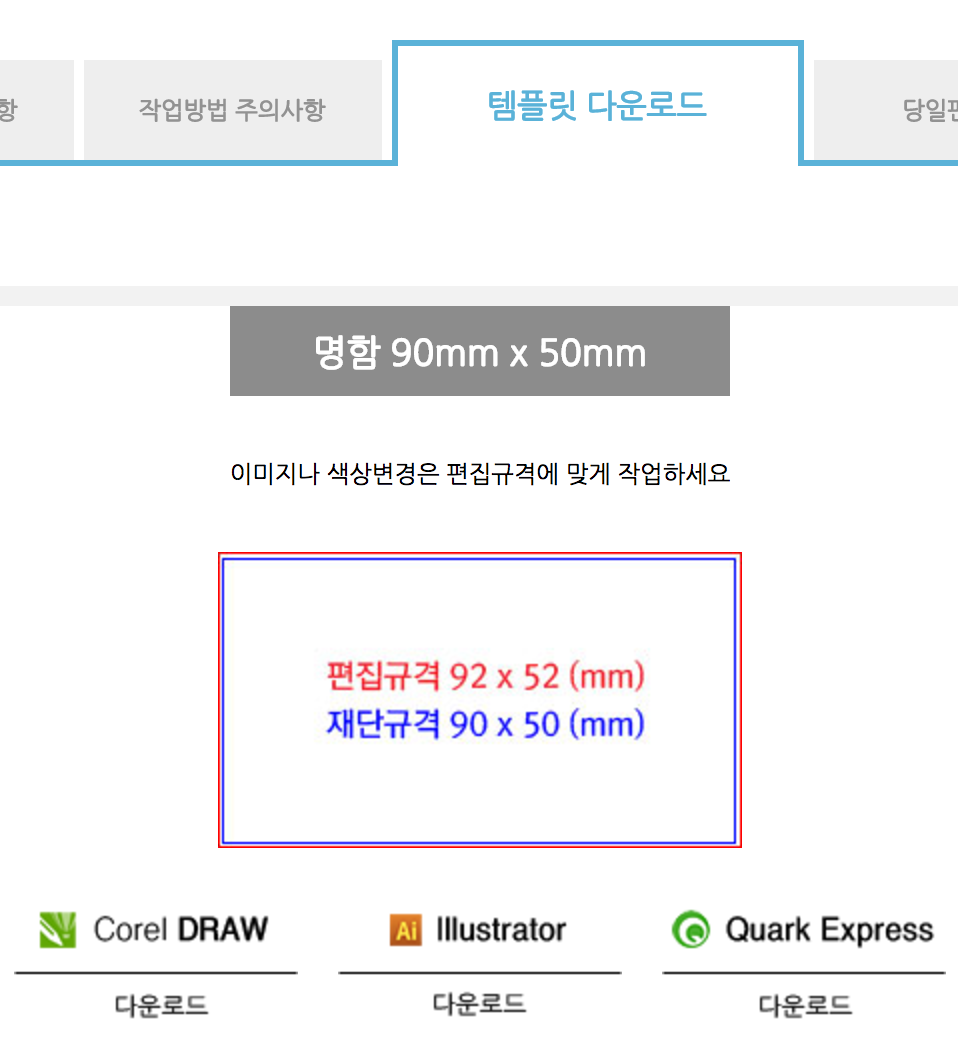
템플릿 ai 파일을 다운로드 받으면 아래와 같은 화면을 보실수 있습니다.
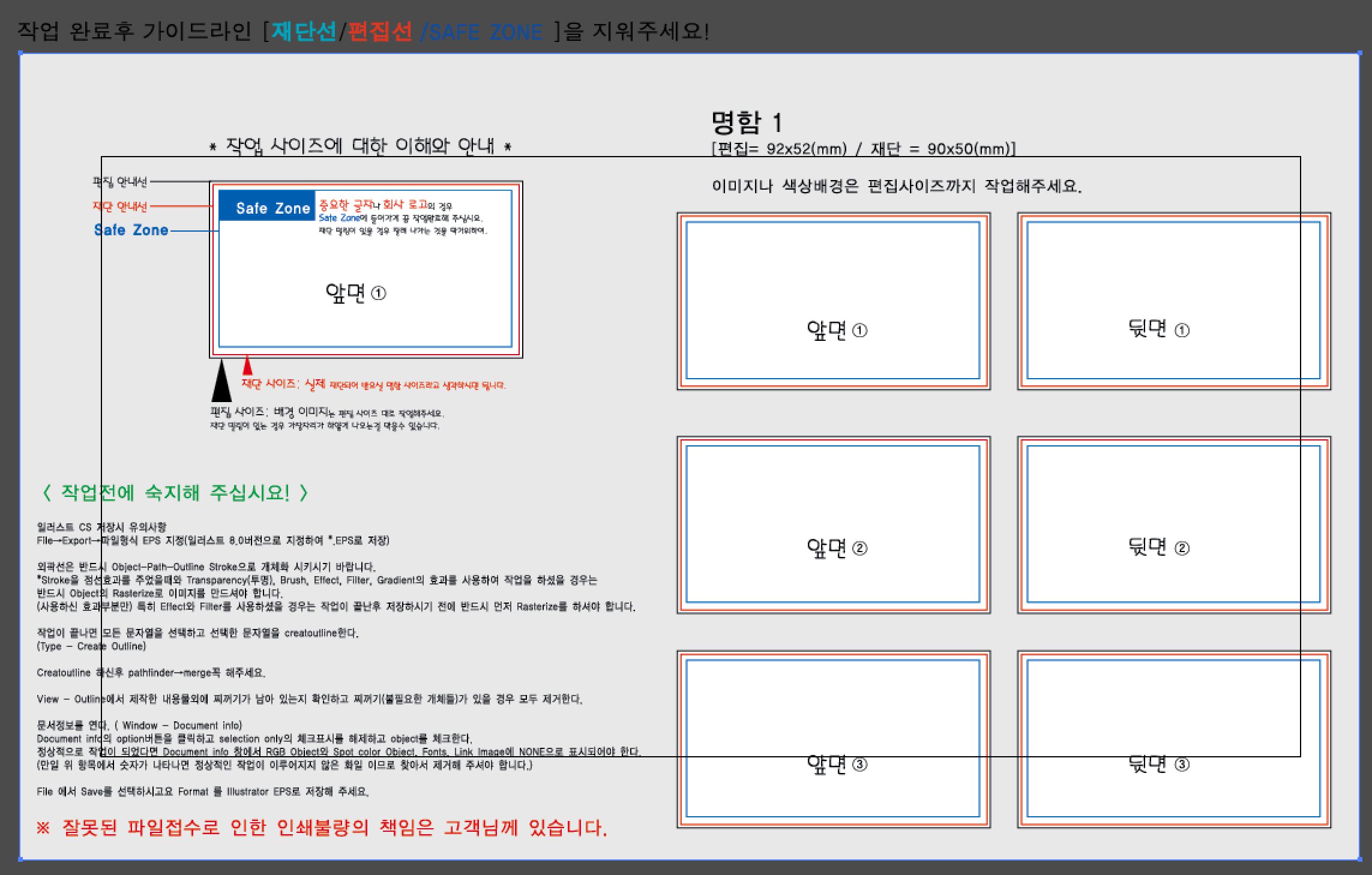
템플릿 예제에서 보셨던 바와 같이, 앞면 뒷면으로 되어있는 부분을 따로 복사해서 다른 ai 파일로 붙여넣기 하고 작업하면 됩니다. 재단선, 편집선, 세이프존은 lock을 해놓고 작업하고 최종 마무리 하실때에는 반드시 모두 선없음 처리해야 합니다. 그리고 완성이 되셨으면 아래의 주의사항을 다시한번 체크해야 합니다.
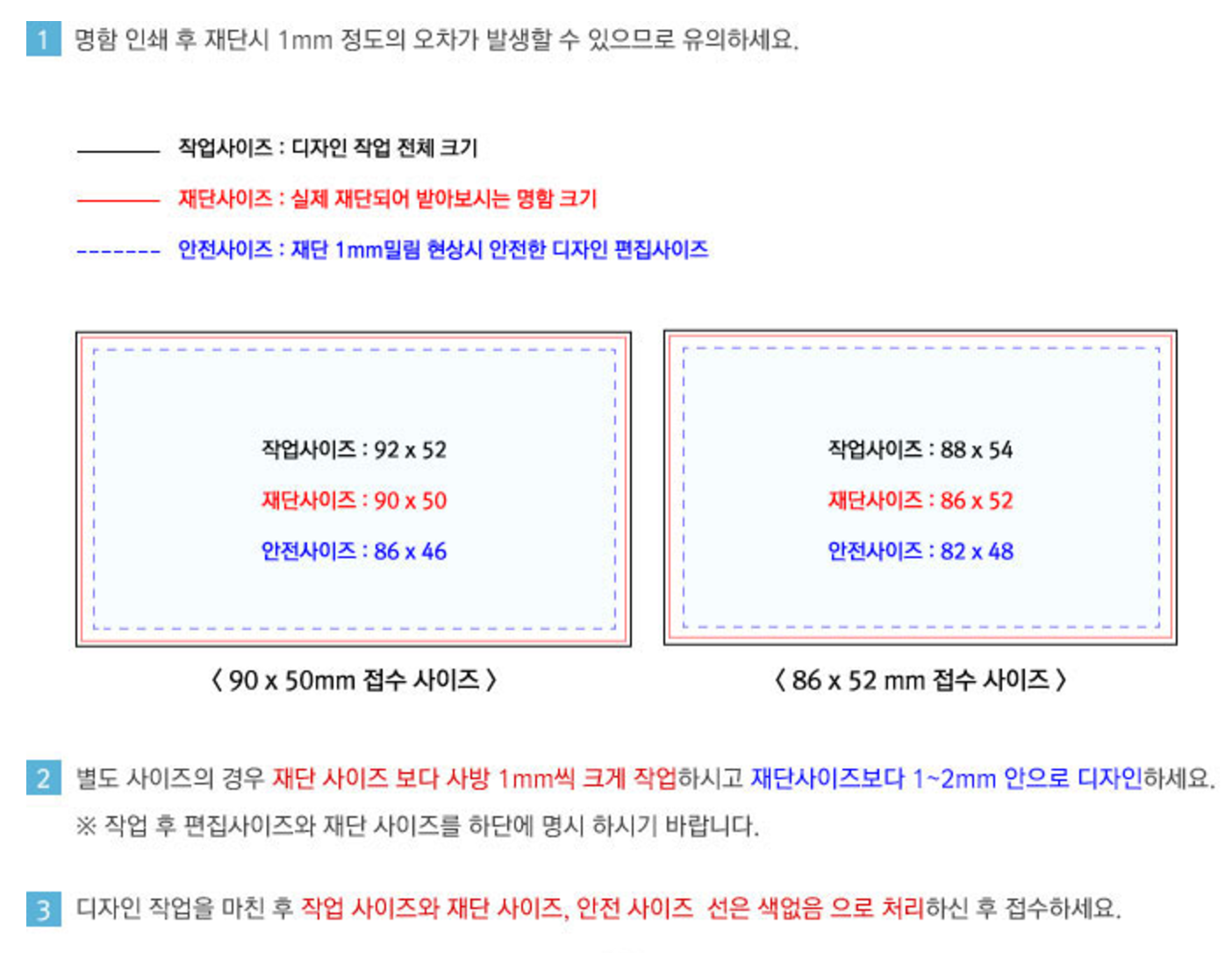
- File > Export > EPS 8.0 저장
- 외곽선 Object > Path > Outline Stroke 처리
- 필터 모두 Rasterize 처리
- 모든 문자역은 pathfinder > merge 처리
- View > Outline을 보고 쓰레기 개체 있는지 확인
- Window > Document Info > option버튼 클릭 > selection only 체크해제 > object 체크
- Document Info 창에서 RGB Object Spot color Object, Fonts, Link Image에 NONE으로 표시되었는지 체크
그리고 색상이 너무 비슷하면 인쇄 결과물이 화면으로 보는 것과 크게 다를수 있으니 색상 잘 보세요.
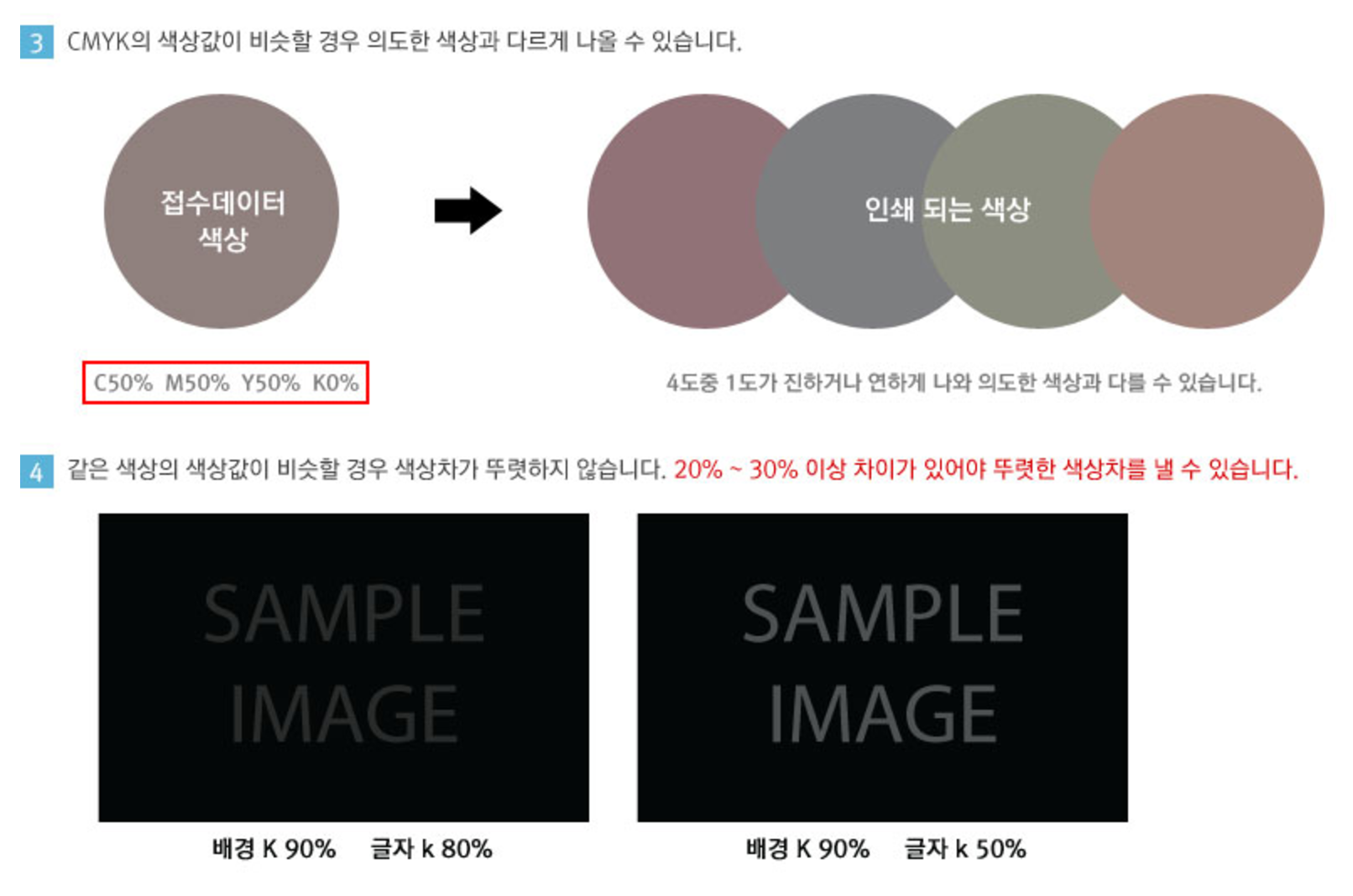
저는 이렇게 만들었습니다.
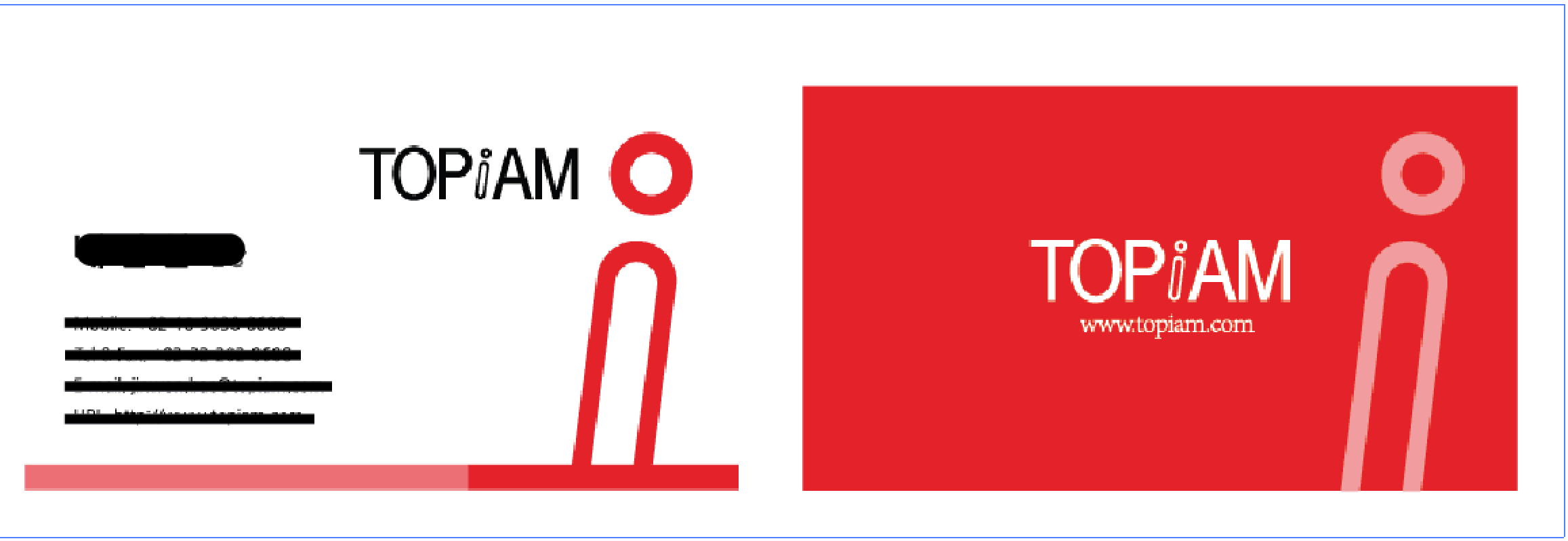
결제전에는 꼼꼼히 확인하셔야 합니다. 결제되고 나면 꼭 생각나는게 있거든요. 항상 결제전에 다시한번 생각해 보시는게 좋습니다.